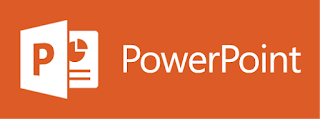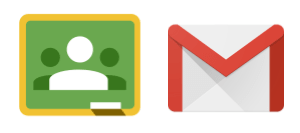Modulul II. Materiale digitale Tema 2. Lucru cu documentele PDF (partea I)

Modulul II. Materiale digitale Tema 2. Lucrul cu documentele PDF (partea I) Suportul de curs, este des utilizat de profesori pentru a transmite informația elevilor. Deseori, eleviilor le cerem să prezinte informații în Word, dar cînd deschidem, poate să nu se afișeze așa cum trebuie, din cauza incompatibilității dintre programele utilizate. Pentru afișarea informației corespunzător a documentului (informației) și pentru trimiterea documentelor, păstrînd formatarea așa cum dorim noi, se utilizează documentele format PDF. Formatul PDF ( P ortable D ocument F ormat - Format documente portabile) este un format comun pentru partajarea versiunilor finale ale fișierelor. Adică, Formatul PDF se recomandă pentru distribuirea documentelor, informației. Mai multe informații depre Ce înseamnă PDF ? faceți clic AICI . În lumea virtuală există mai multe aplicații on-line care permite să lucrăm cu documentele format PDF. Unul dintre acestea este PDF24 Tools care oferă o diversit